
Denne software holder dine drivere kørende og holder dig dermed beskyttet mod almindelige computerfejl og hardwarefejl. Tjek alle dine chauffører nu i 3 nemme trin:
- Download DriverFix (verificeret downloadfil).
- Klik på Start scanning for at finde alle problematiske drivere.
- Klik på Opdater drivere for at få nye versioner og undgå systemfejl.
- DriverFix er blevet downloadet af 0 læsere denne måned.
Sig, at hver gang du logger ind på Windows, a Windows har brug for dine nuværende legitimationsoplysninger meddelelse vises i nederste højre hjørne. Men hvis du logger ind med din adgangskode, skal du låse skærmen og gentage loginforsøget - det vises bare igen, ud af det blå. Dette kan være ret irriterende, og det kan få dig til at ønske, at du aldrig har trykket på startknappen på din maskine helt.
Det ser ud til, at vi har en fejl i vores hænder. En fejl tilknyttet konti, der har en adgangskode eller PIN krav login. Vi er klar over, at denne fejl kan være irriterende, men bare vær med os, vi har et par løsninger foran os.
Hvordan kan jeg rette Windows har brug for din nuværende legitimationsfejl?
- Skift indstilling for gruppepolitik
- Bekræft din konto
- Aktiv prøveversionen af Windows
1. Skift indstilling for gruppepolitik
En måde at ordne Windows har brug for dine nuværende legitimationsoplysninger meddelelsen er at foretage ændringer i gruppepolitikindstillingerne. For at gøre det skal du følge disse trin:
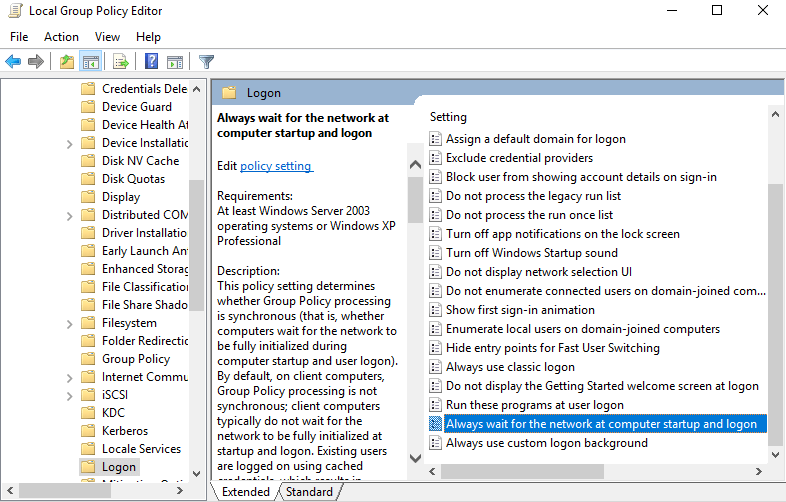
- Gå til Kør og skriv gpedit.msc og klik Okay at åbne Lokal Gruppepolitisk redaktør.
- Der vises et vindue, hvor du bliver nødt til at følge denne sti: Computerkonfiguration > Administrative skabeloner > System > Log på.
- Når du har valgt Log på, dobbeltklik på i højre rude Vent altid på netværket ved opstart og logon af computeren mulighed.
- Hvis denne indstilling er aktiveret, skal du klikke på Deaktiver det. Du kan også indstille den til Ikke konfigureret.
- Klik på ansøge og klik derefter på Okay.
- Gå ud af Gruppepolitisk redaktør og genstart enheden.
2. Bekræft din konto
Nogle brugere hævder, at du kan rette Windows har brug for dine nuværende legitimationsoplysninger besked ved blot at bekræfte din konto. Gør det ved at følge disse trin:
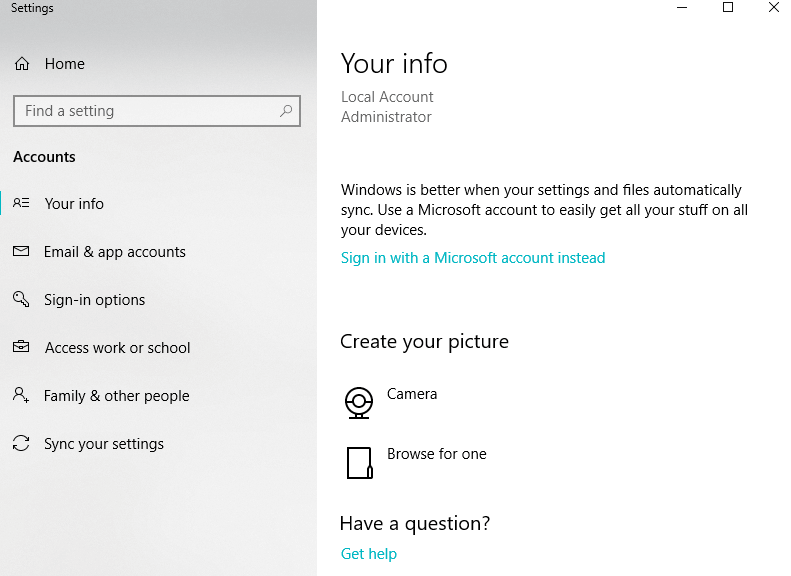
- Gå til Start-menu.
- Højreklik på din brugerprofil.
- Gå til Skift kontoindstillinger.
- Gå til Din info.
- Hit på Bekræft link og du vil blive ført til en række instruktioner på skærmen, som du bliver nødt til at følge for at fuldføre processen.
- Genstart enheden, når du er færdig med bekræftelsesprocessen.
3. Aktiv prøveversionen af Windows
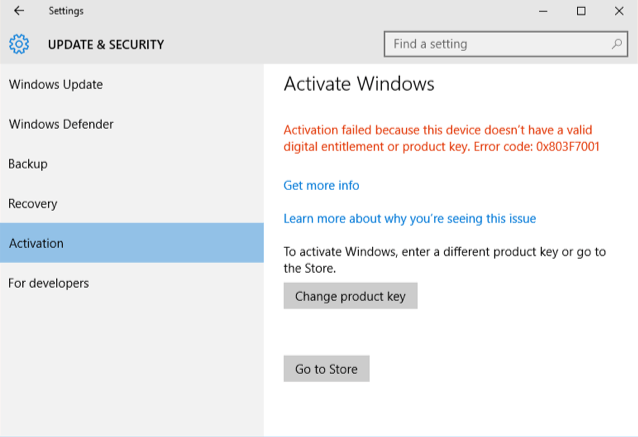
- Klik på Start klik derefter på Indstillinger.
- Klik på Opdatering og sikkerhed at tage til Aktivering.
- Klik på Skift produktnøgleindstilling.
- Når du bliver bedt om det, skal du indtaste følgende produktnøgle VK7JG_NPHTM_C97JM_9MPGT_3V66T og tryk på Gå ind. Dette aktiverer kun prøveversionen.
- Fuldfør installationen, indtil en login-skærm til det opgraderede OS vises med følgende meddelelse: Edition-opgradering afsluttet.
- I er alle gode til at gå.
Vi håber, du har løst det Windows har brug for dine nuværende legitimationsoplysninger besked ved hjælp af en af vores løsninger. I mellemtiden, lad os vide i kommentarfeltet nedenunder om, hvilken løsning du kom på.
RELATEREDE HISTORIER, DER SKAL KONTROLLERES
- Fuld rettelse: Indtast netværksoplysninger på Windows 10, 8.1, 7
- Fuld rettelse: Windows 10, 8.1 Build Fryser ved login
- Download Windows 10 v1903 ISO for at løse nogle irriterende genstartproblemer


![Min pc kan ikke få adgang til BIOS på Windows 7/10 [HURTIGFIX]](/f/b4035e52502a51b186ed8f0b9cc59f43.jpg?width=300&height=460)